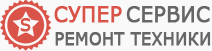Ноутбук выключается во время игры
Бывают ситуации, когда ноутбук выключается во время игры. Чаще всего причиной этому является перегрев его комплектующих – процессора, видеокарты.
Основной причиной перегрева – пыль и другая грязь, которая содержится в комплектующих. При засорении радиатора системы охлаждения происходит перегрев видеокарты, процессора и некоторых чипов. В ноутбуках охлаждение для видеокарты и процессора одно. Если процессор может нагреваться до больших температур и продолжать работать, то видеокарта нет.
Если в процессе игры вентилятор ноутбука постоянно работает, при этом ноутбук все равно греется, то необходимо отправить его на чистку. Если это не сделать во время, то в дальнейшем ноутбук может отключаться. Необходимо прочистить радиатор, для чего требуется снять крышку. Можно и не снимать ее, а продуть сжатым воздухом специальным баллончиком. Кроме засорения пылью не процессоре может высохнуть термопаста и термопрокладка – они находятся между радиатором и микросхемой. Когда высыхает термопаста, то процессор быстрее греется, что приводит к выключению или перезагрузке ноутбука. Это основная причина выключения компьютера во время игры.
Почему ноутбуки отключаются во время игр?
Для того, чтобы убедиться, что ноутбук выключается именно из-за перегрева можно воспользоваться специальными утилитами типа PC Wizard или Everest, или Open Hardware Monitor. Данные программы позволяют поверить температуру видеокарты и процессора. Для видеокарты критическое значение температуры равняется 80 градусов, для процессора -100. По достижении этих значений ноутбук может отключаться.
Если критические температуры достигают критических значений в течение 5 минут, то это однозначно говорит о перегреве.
Что делать если во время игры ноутбук выключается, 5 основных причин и решений.
Отдельно стоит сказать о видеокарте. Так как видеокарта является одним из важных элементов для игр, то есть смыл проверит ее работоспособность. Для проверки работоспособности используются специальные программы, в которых есть тесты.
Во время тестов создается большая нагрузка на графический чип и память, благодаря чему поднимается температура видеокарты. Результаты тестов показывают зависимость температуры от нагрузок. Каждой модели соответствуют определенные показатели. Также во время проверки производится контроль за правильным функционированием видеокарты и правильностью графических построений.
Перед началом тестирования желательно обновить драйверы видеокарты. После обновления драйверов тестирование будет более корректным. В программах отображается рабочие частоты видео ядра температур графического ядра. В программе есть окошко 3D-рендеринга, в котором вращается "волосатый куб" и показывается средний показатель FPS (кадров в секунду).
Далее необходимо оставить программу в работе в течение 10-15 минут, при этом следить за температурой ядра. Если в результате теста температура превысит 85 градусов, то необходимо прервать тест и заменить термопасту на графическом чипе. По этой причине ноутбук выключается во время игры. Можно выполнить этот несложный ремонт ноутбука дома.
Что делать, если во время игры ноутбук выключился? Решением перегрева при работе с ноутбука и последующим его выключением может быть использование охлаждающей подставки. Ее можно использовать, если играть в ресурсоемкие игры. В этой подставке встроено несколько вентиляторов, которые отводят тепло, которое идет от ноутбука. Сейчас продается достаточно много таких подставок от известных производителей и их стоимость не превышает 2000 рублей.
Замена термопасты на процессоре может решить проблему перегрева и выключения ноутбука. Наносить ее необходимо тонким слоем и равномерно распределить по поверхности процессора.
Чистка ноутбука от пыли должна производится хотя бы один раз в 2 года. Для этого можно использовать пылесос и щеточку.
Проблема выключения ноутбука может быть в БИОСе, с ее прошивкой. Прошивку можно скачать с официально сайта производителя ноутбука и установить ее самостоятельно, следуя инструкции.